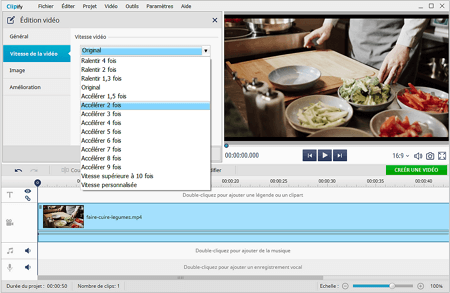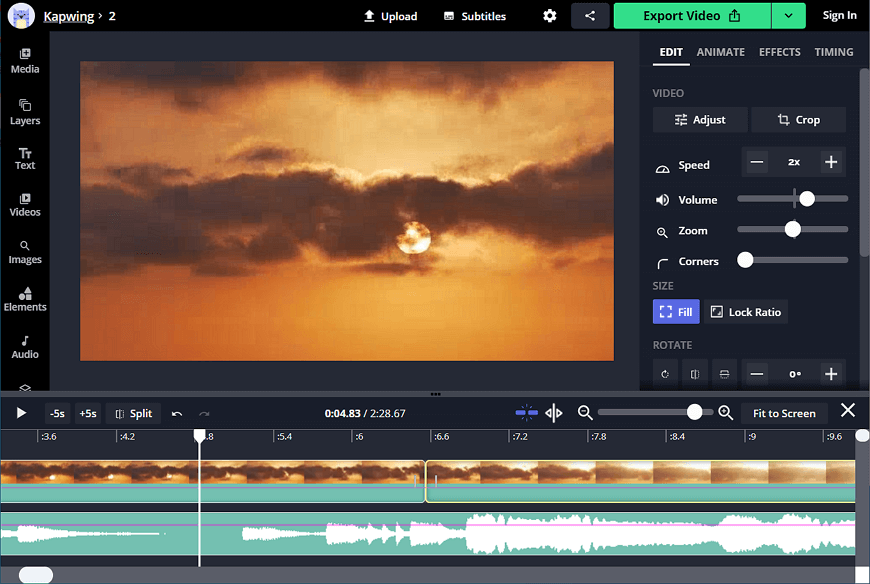Comment accélérer une vidéo avec facilité
Il se peut que vous vouliez accélérer une vidéo pour de multiples raisons. Pour rendre votre métrage plus dynamique en montrant en quelques secondes un processus qui prend plusieurs minutes ou même plusieurs heures. Ou bien pour créer un effet magique - une plante qui pousse sous vos yeux ou un soleil qui se consume et qui tombe derrière la ligne d’horizon.
Nous allons vous expliquer d’abord comment accélérer une vidéo en entier, puis comment augmenter la vitesse de certaines de ses parties. Nous allons utiliser Clipify - un éditeur vidéo gratuit en français. Il est doté de nombreux outils destinés aux vidéastes expérimentés et aux amateurs de clips faits maison. Ensuite, nous passerons à 5 alternatives : un logiciel de niveau pro, 2 applications mobiles, un éditeur en ligne et un programme pour Mac. C'est parti !
Comment accélérer une vidéo avec Clipify
Vous n’avez pas beaucoup d’expérience dans le montage vidéo, et vous cherchez un logiciel simple d’utilisation pour éditer vos métrages ? Jetez un œil à Clipify, un éditeur vidéo gratuit et convivial qui comporte tous les outils essentiels pour créer des montages vidéo avec photos, musique et textes et pour améliorer vos clips de plusieurs manières.
Il est très facile d'accélérer une vidéo dans Clipify. Faites comme ceci :
- Lancez Clipify et ouvrez votre clip. Téléchargez le programme gratuit et démarrez-le. Ajoutez votre vidéo sur la chronologie.
- Accélérez votre vidéo. Cliquez sur Modifier -> Vitesse de la vidéo. Vous pouvez définir une vitesse jusqu’à 10 fois plus élevée avec un préréglage ou un curseur.
- Remplacez la bande-son. L’accélération de la vidéo va altérer le son. Activez l’option Couper le son, puis ajoutez votre piste ou l’une des 500 musiques de la collection intégrée.
Comme vous pouvez le voir, accélérer une vidéo dans Clipify est un jeu d’enfant. Et si vous aviez besoin d’accélérer certains épisodes seulement, et non pas la vidéo toute entière, serait-ce possible avec ce logiciel ? Oui, et nous allons vous raconter comment le faire pas à pas.
Étape 1. Ouvrez votre vidéo dans Clipify
Téléchargez l’éditeur vidéo gratuit sur votre ordinateur et démarrez-le. Sélectionnez l’option Nouveau projet. Sous l’onglet Fichiers, cliquez sur Ajouter des vidéos et des photos pour importer votre clip.
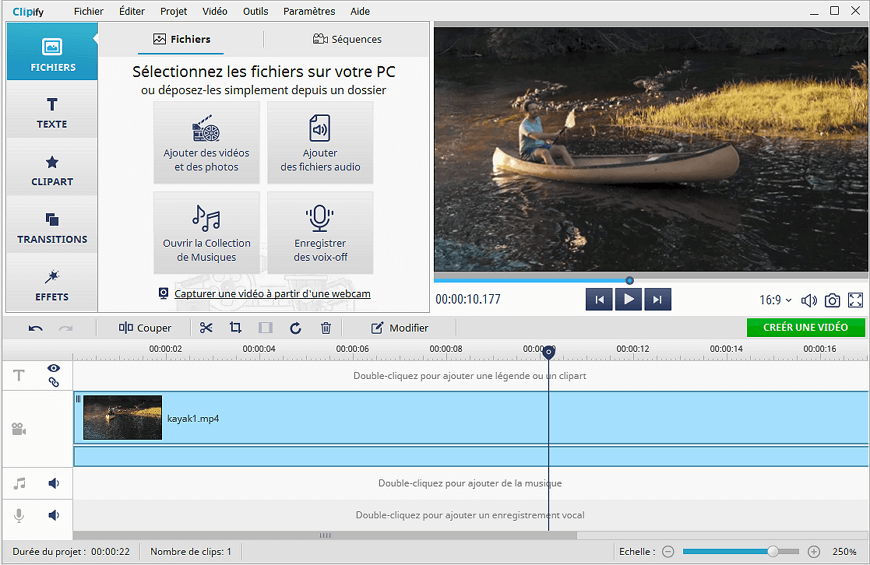
Étape 2. Divisez votre vidéo en plusieurs parties
Déplacez le curseur au début de la section dont vous voulez augmenter la vitesse. Cliquez sur le bouton Couper dans la barre de menu pour séparer cette partie de la vidéo du reste du métrage. Répétez ce processus s'il y a plusieurs parties de la vidéo que vous souhaitez accélérer.
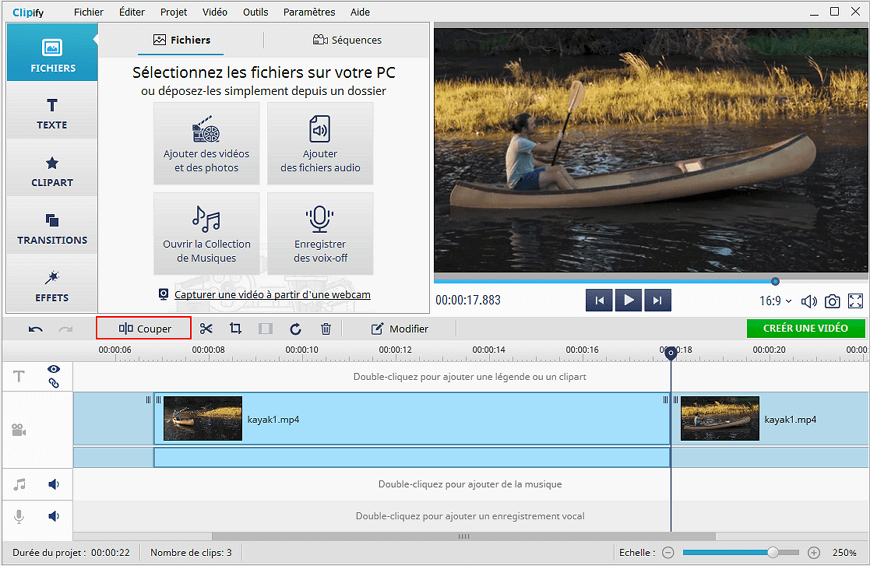
Étape 3. Accélérez des parties de votre vidéo
Sélectionnez le morceau de la vidéo que vous voulez rendre plus rapide et cliquez sur Modifier. Passez à l'onglet Vitesse de la vidéo. Augmentez la vitesse de votre vidéo en choisissant une option dans la liste déroulante ou avec le curseur de vitesse situé en dessous.
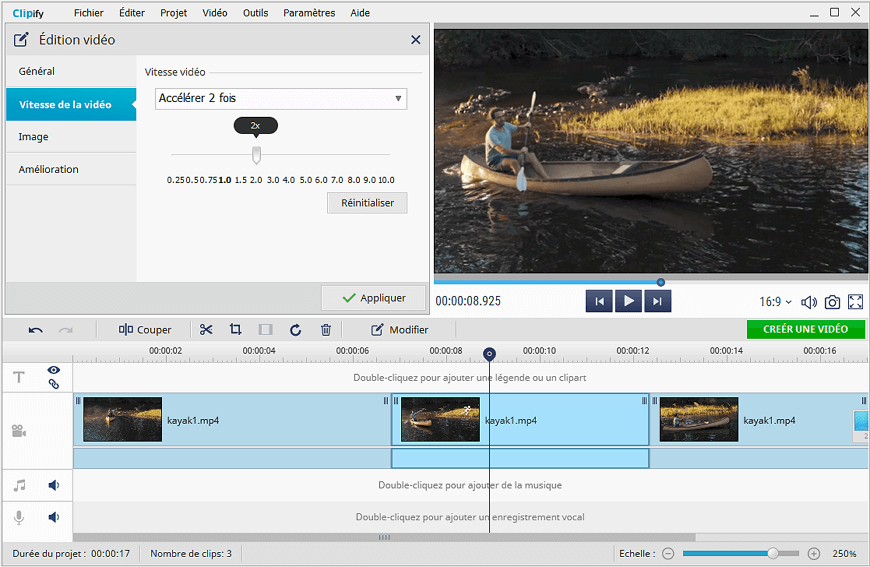
Étape 4. Accompagnez votre vidéo de musique
Lorsque vous augmentez la vitesse de votre vidéo, il en va de même pour le son. Si vous ne souhaitez pas avoir de marmonnements amusants dans votre vidéo, faites un clic droit sur le morceau accéléré et coupez le son. Accompagnez votre vidéo avec l'une des plus de 250 bandes sonores intégrées ou utilisez un morceau de votre choix.
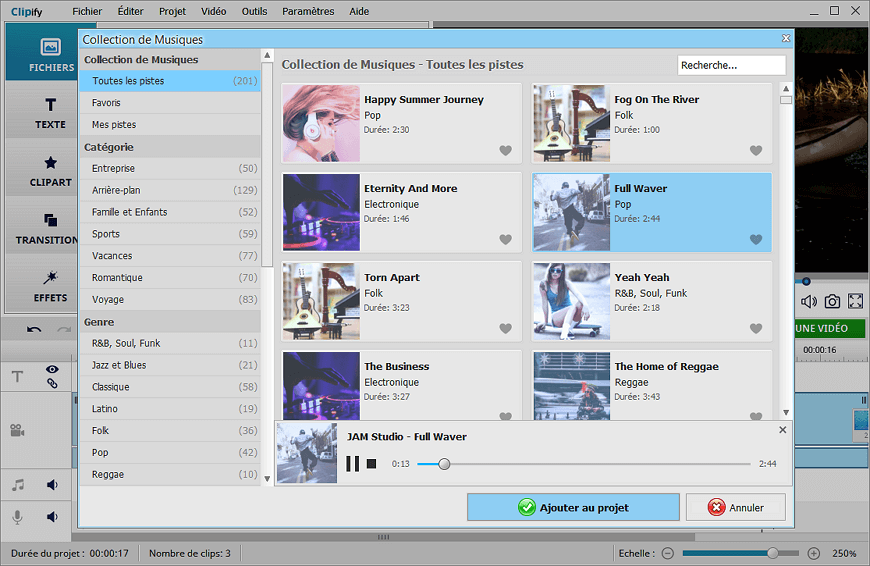
Étape 5. Exportez votre vidéo
Vous avez fini de monter votre clip ? Cliquez sur Créer une vidéo. Vous pourrez choisir parmi des dizaines d'options d'exportation : pour la télévision, YouTube et les médias sociaux. Clipify permet également de graver votre vidéo sur un DVD.
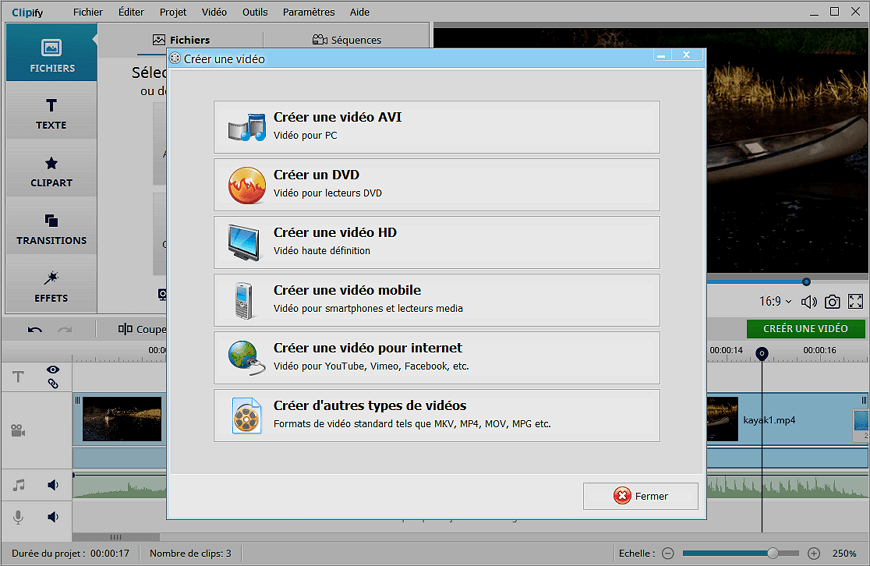
Vous vous doutez bien que Clipify est bien plus qu’un simple accélérateur de vidéo. Ce logiciel peut également accomplir plusieurs tâches compliquées. Par exemple, vous pouvez l’utiliser pour agrémenter votre vidéo de +450 effets et titres, changer son arrière-plan, stabiliser des séquences tremblantes et améliorer sa qualité de différentes manières. Pour plus d’infos, consultez notre tuto et apprenez comment augmenter la qualité d’une vidéo.
 Clip
Clip Pour Windows 11, 10, 8, 7
Pour Windows 11, 10, 8, 7